
看过Mr Tao教程的都知道,教程写的很专很技术,没有更多花哨,只有更实用的姿势和技能,而且往往不止于1种,更主要往往还附带神器,这很要命!
每次加班回家的路上,都能看到大街小巷满眼的灯红酒绿,为了告诫自己提高工作效率不再做加班狗,决定做一个霓虹灯背景来警醒自己。
那么可以用PPT做出霓虹灯效果吗,又有哪些方法可以实现呢?

1、模拟霓虹灯需要选择一种合适的字体,细长,圆润的字体适合制作出逼真的霓虹灯效果,例如方正细圆体,长城细圆体,汉仪细圆体等等,本教程中选用了微软简中圆字体。

2、插入文本框输入文字,设置好字体颜色,一般的霓虹颜色为浅紫色,浅蓝色和浅绿色,为了不使文字看上去太单调,添加一个圆角矩形形状(3磅线条边框,无填充)作为修饰。

3、保持文本框被选中状态,单击“格式—文本效果—发光”,选择一种预设的发光效果(本例用到第三排预设效果)或者设置调整发光颜色和大小等参数,修饰的形状边框也同样设置,一种霓虹灯效果就呈现出来。
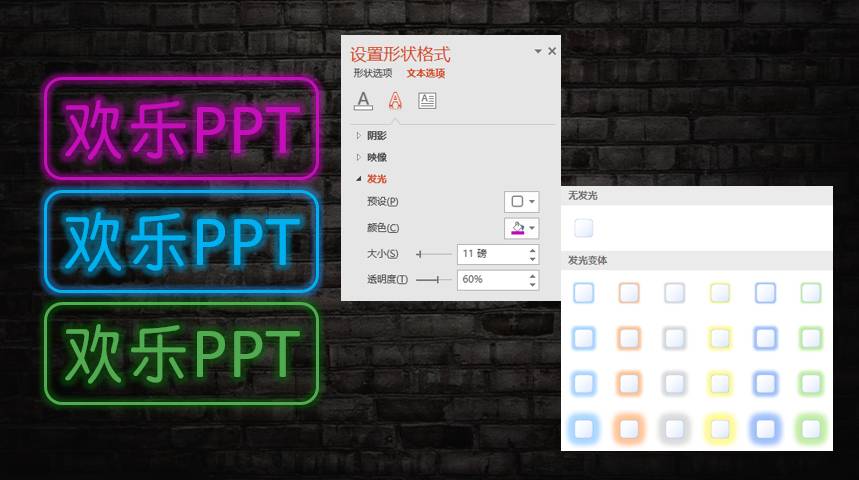
1、输入文字后,单击选中文本框,选择“格式”菜单,设置文本填充颜色为白色,文本轮廓的颜色(浅紫色,浅蓝色和浅绿色),轮廓粗细为1.5磅。
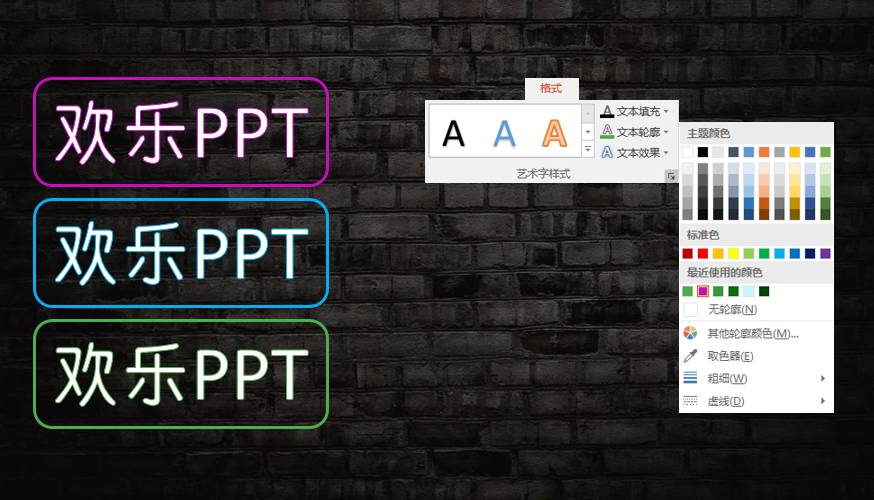
2、设置文本效果为发光,同样可以选择预设效果或者直接设置发光选项参数即可完成。
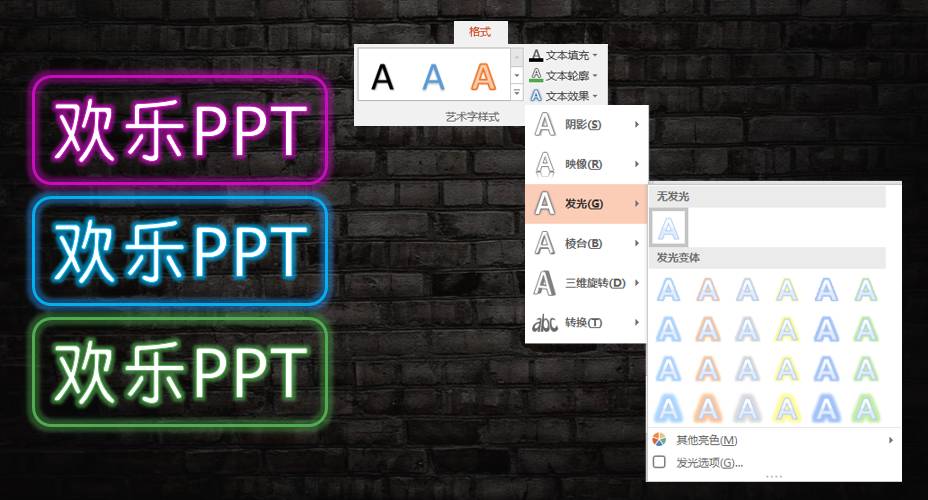
1、输入文本,先将文本框复制一份,选中复制后的文本,在格式菜单中设置文本效果为发光。
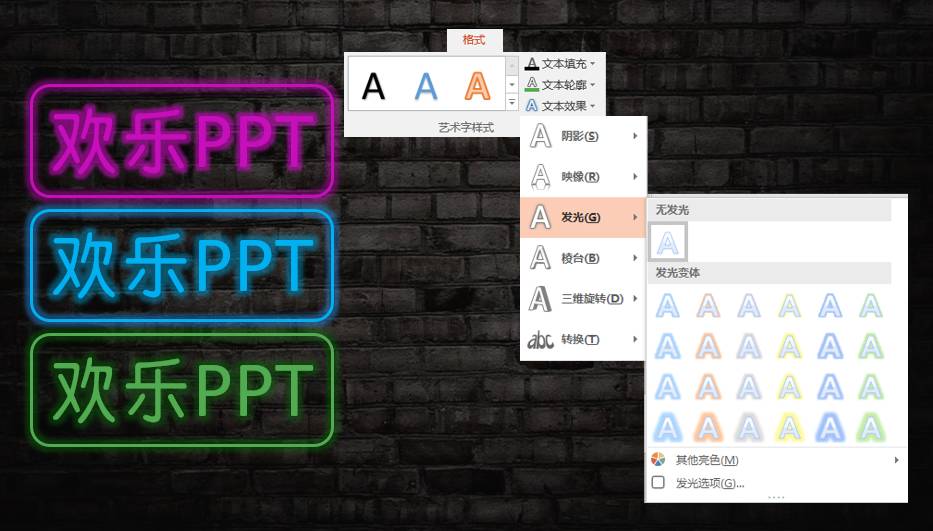
2、Ctrl+C复制发光效果文本,在空白处点击右键,粘贴为图片。
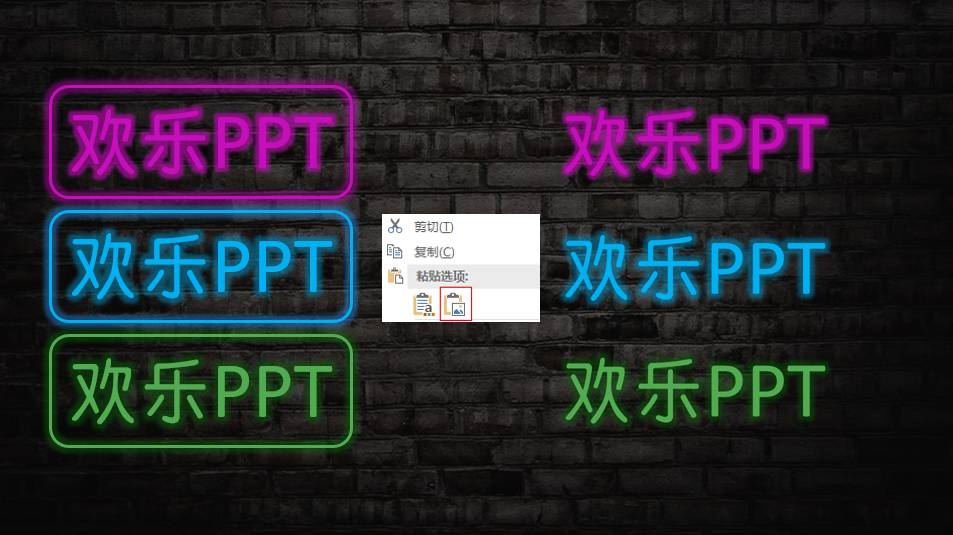
3、选中文字图片,在格式菜单中设置图片艺术效果为虚化。
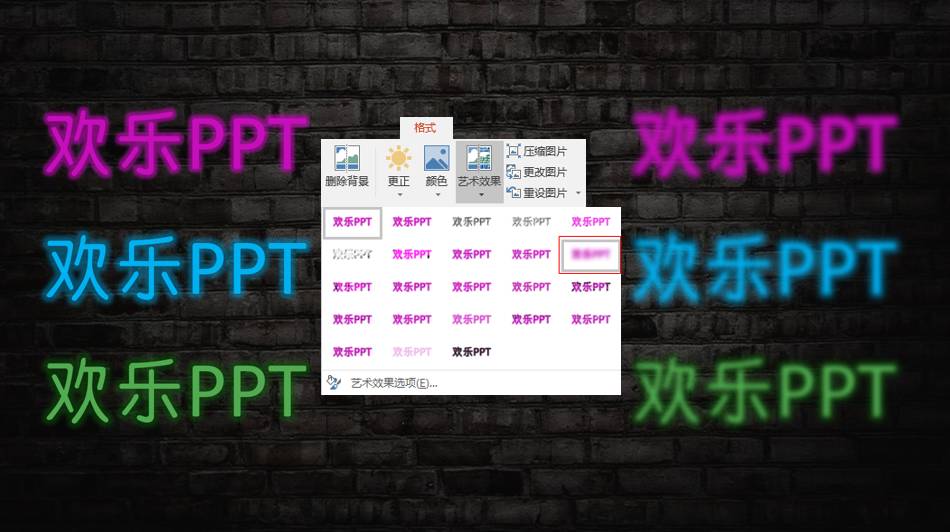
4、最后将图片和最初无发光效果的文本对齐,就可以看到效果,这种方法可以使光线的变化更加自然。

5、还可以将最初无发光效果的文本复制,粘贴为图片,通过OK插件“图片混合-叠加”,将两个图片叠加来实现另一种效果。
粘贴为图片后对齐叠加
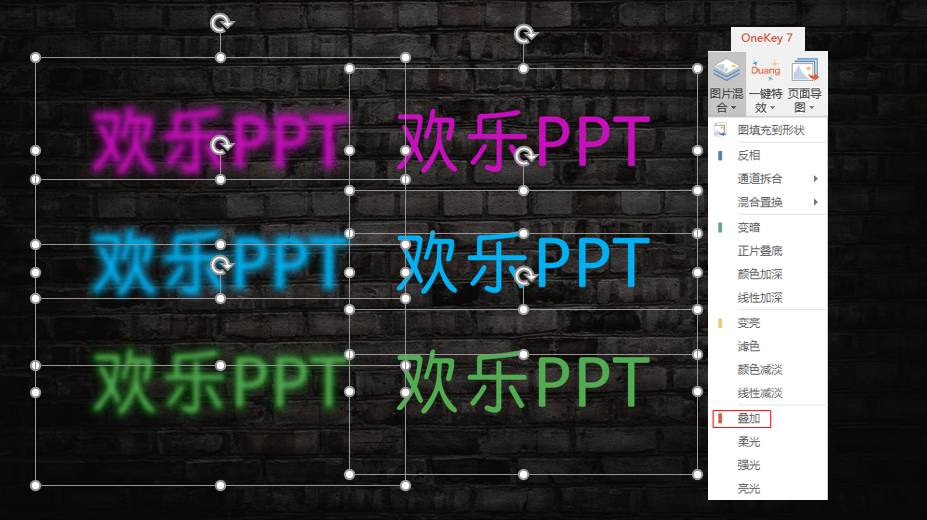
模糊图片叠加后的效果


可以采用文字效果的方法,用PPT绘制霓虹效果的图标。

通过简单的形状拼接和版式排列,就可以轻松实现下面的效果。
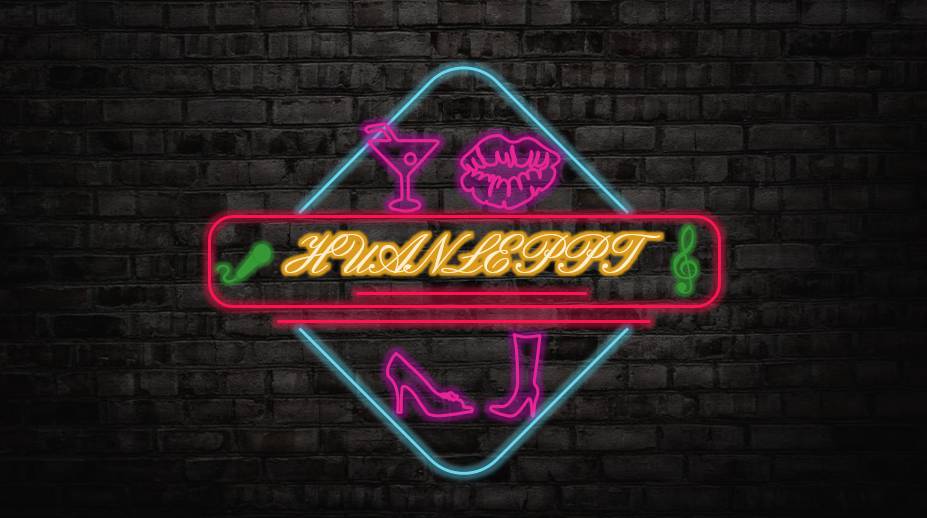
今天的教程大家都学会了吗?
在公众号:欢乐PPT内回复
“
涛哥08
”
(不带引号,记得是回复,不是本文下留言)
,
就能获得
教程原文件的下载链接。
愿亲看了都学会,从此职场能笑对,




